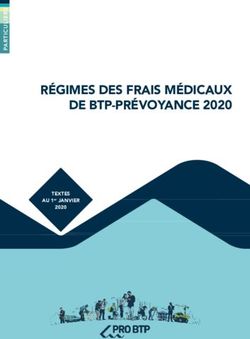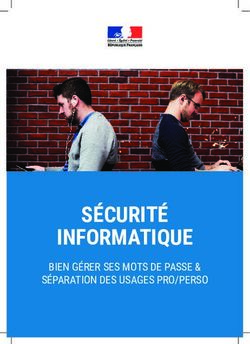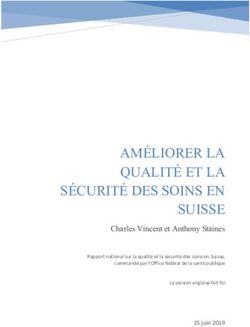Manuel d'inscription Mon portail en ligne Globality - Globality SA
←
→
Transcription du contenu de la page
Si votre navigateur ne rend pas la page correctement, lisez s'il vous plaît le contenu de la page ci-dessous
Manuel d’inscription Mon portail en ligne Globality Globality S.A. 1A, rue Gabriel Lippmann · L-5365 Munsbach · Luxembourg www. globality-health.com · E-mail: contact@globality-health.com Conseil d’administration Richard Bader (Président), Anja Berner, Dr. Johann-Dietrich von Hülsen, Dr. Rasmus Schlömer Registre du commerce (R.C.S. Luxembourg) : B 134.471
Le portail en ligne « My Globality » disponible sur le site https://myglobality.globality-health.com, vous fournit un accès personnel direct et sécurisé aux informations clés sur votre couverture d’assurance maladie, vous permettant ainsi de soumettre des demandes en toute sécurité, de rechercher des fournisseurs médicaux, de télécharger vos documents d’assurance et de consulter les détails de tous vos avantages en ligne. Ce document détaille les étapes à suivre pour s’inscrire pour la première fois et explique toutes les autres fonctions de sécurité du portail. Pour garantir les normes les plus élevées en matière de sécurité et garantir la confidentialité, Globality Health a construit un processus d’authentification à deux facteurs pour accéder à « My Globality ». Cela ajoute une deuxième couche d’authentification à votre compte de connexion en utilisant 1. votre e-mail (nom d’utilisateur) et 2. votre mot de passe, ensemble avec 3. un code de sécurité supplémentaire. Première inscription sur « My Globality » Lorsque vous vous inscrivez pour la première fois sur « My Globality », vous devrez passer par un processus d’authentification unique. La première étape du processus d’inscription consiste à configurer votre mot de passe. Pour ce faire, vous aurez reçu une invitation au portail par e-mail avec un lien. De là, procédez comme suit : CAS 1 : CARTE DE SERVICE OU CODE Si vous avez déjà reçu votre carte de service de santé Globality ou reçu un code Globality par téléphone ou par e-mail (dans le cas contraire, passez à CAS 2 : SANS CARTE DE SERVICE OU CODE) 1. Veuillez cliquer sur le lien suivant pour ouvrir l’écran « Enregistrement de mon compte Globality » https://myglobality.globality-health.com/template.REGISTER/. Ce lien est également inclus dans votre e-mail de notification. 2. Répondez à la question « Avez-vous une carte de service Globality ? » Si vous ne possédez pas de carte de service Globality, veuillez répondre à la question « Avez-vous reçu un code Globality par téléphone ou email » 3. Entrez votre adresse email enregistrée. 4. Remplissez tous les détails de votre carte de service ou donnez le code que vous avez reçu. 5. Entrez les détails requis dans la fonctionnalité de sécurité Captcha et cliquez sur le bouton « Suivant » Globality S.A. | Manuel d’inscription Mon portail en ligne Globality – Avril 2018 Page 1
5. Choisissez, entrez et confirmez votre mot de passe. 6. Cliquez sur le bouton « Suivant ». Une fois votre inscription vérifiée et approuvée, votre mot de passe est enregistré et vous êtes redirigé vers la page du deuxième facteur d’inscription. 7. Cliquez sur le bouton « Configurer mon code de sécurité » 8. Vous venez de recevoir un email « d’inscription d’authentification à deux facteurs de My Globality » 9. Entrez ici le code de sécurité à six chiffres que vous venez juste de recevoir de nous par e-mail et cliquez sur le bouton « Valider » 10. Vous avez le choix entre une méthode d’authentification basée sur SMS, ou via une application Soft Token qui est notre option recommandée (surtout dans certains pays qui rencontrent des problèmes avec les SMS). Globality S.A. | Manuel d’inscription Mon portail en ligne Globality – Avril 2018 Page 2
APPLI MOBILE CODES SMS Pour l’authentification via l’application Soft Token, vous Si vous choisissez l’authentification par SMS, trois codes devez installer l'application SecurEnvoy. L’application génère uniques vous seront envoyés par message SMS ensuite des codes de sécurité à usage unique, qui changeront toutes les 30 secondes. Un iPhone, Android, un Windows 7 ou un Blackberry est requis. Cette méthode est recommandée pour les utilisateurs de téléphones intelligents ou de tablettes, car aucun signal de réseau n’est requis. 11. Sélectionnez et répondez aux questions secrètes. Globality S.A. | Manuel d’inscription Mon portail en ligne Globality – Avril 2018 Page 3
12. Vous avez terminé
Notez que vous pouvez changer à tout moment entre les deux méthodes d’authentification. La modification d’une
nouvelle méthode supprime et remplace automatiquement l’ancienne méthode sur notre système, y compris les codes qui
vous sont envoyés. La reconfirmation d’une méthode d’authentification, par exemple en entrant un nouveau numéro de
téléphone mobile, supprime et remplace également la méthode précédente et tous les codes envoyés jusqu’à ce point.
Une fois que vous avez procédé à ce processus d’authentification unique et que vous souhaitez accéder au portail de
manière continue, veuillez vous reporter à la section ci-dessous sur la manière de vous connecter à « My Globality » comme
d’habitude.
CAS 2 : SANS CARTE DE SERVICE NI CODE Si vous n’avez pas
reçu votre carte de service
1. Veuillez cliquer sur le lien suivant pour ouvrir l’écran
« Enregistrement de mon compte Globality »
https://myglobality.globality-health.com/template.REGISTER/.
Ce lien est également inclus dans votre e-mail de notification.
2. A la question « Avez-vous une carte de service Globality ? »
Veuillez répondre par « NON »
3. A la question « Avez-vous reçu un code Globality par téléphone
ou par email », veuillez répondre par « NON»
3. Entrez tous les détails demandés et téléchargez une preuve
d'identité.
4. Entrez votre adresse email enregistrée.
5. Entrez les détails requis dans la fonctionnalité de sécurité
Captcha et cliquez sur le bouton « S’inscrire »
Vous recevrez en temps voulu un autre e-mail d’invitation au
portail de notre part, cette fois avec un code de sécurité
d’enregistrement à six chiffres et
un lien d’inscription. Après réception de cet e-mail, procédez suivant l’explication de la section CAS 1 : CARTE DE SERVICE OU
CODE
Globality S.A. | Manuel d’inscription Mon portail en ligne Globality – Avril 2018 Page 4Connectez-vous sur « My Globality » une fois enregistré Veuillez suivre les étapes ci-dessous chaque fois que vous souhaitez vous connecter normalement. 1. Accédez à l’écran « Connexion » de « My Globality » que vous pouvez afficher via https://myglobality.globality-health.com. 2. Entrez votre adresse email enregistrée. 3. Entrez votre mot de passe, choisi lors du processus d’inscription, et cliquez sur le bouton « Connexion » 4. Sur l’écran suivant, entrez votre code de sécurité à usage unique et cliquez sur le bouton « Connexion » Si vous avez choisi la méthode d’authentification Soft Token, ouvrez votre application SecurEnvoy pour générer le code de sécurité. Si vous avez choisi l’authentification par SMS, utilisez l’un des trois codes uniques qui vous ont été envoyés par SMS. Globality S.A. | Manuel d’inscription Mon portail en ligne Globality – Avril 2018 Page 5
5. Vous arriverez alors à l’écran « Bienvenue sur My Globality » Notez : Pour garantir qu’aucun tiers n’aura accès à vos données personnelles, la session expirera s’il n’y a pas eu d’activité pendant 30 minutes ou si le navigateur est fermé. Globality S.A. | Manuel d’inscription Mon portail en ligne Globality – Avril 2018 Page 6
Récupération de mot de passe Si vous avez oublié votre mot de passe, veuillez en demander un nouveau en cliquant sur le lien « Mot de passe oublié? » sur l’écran « Connexion » : Vous arriverez alors à l’écran « Obtenir un nouveau mot de passe » : 1. Entrez votre adresse email enregistrée. 2. Entrez les détails requis dans la fonctionnalité de sécurité Captcha. 3. Maintenant, cliquez sur le bouton « Envoyer » Vous recevrez alors un lien par e-mail pour réinitialiser votre mot de passe. Globality S.A. | Manuel d’inscription Mon portail en ligne Globality – Avril 2018 Page 7
Pour changer votre mot de passe ou méthode de sécurité Lorsque vous êtes connecté à l’écran « Bienvenue dans My Globality », en haut à droite de l’écran, il y a un menu déroulant à côté de la sélection de la langue. Sous ce menu, vous pouvez gérer votre mot de passe et vos paramètres de sécurité. Si vous souhaitez changer votre mot de passe, sélectionnez « Changer mot de passe » dans ce menu déroulant. Sur l’écran « Mon compte Globality », vous pouvez ensuite saisir votre nouveau mot de passe : Globality S.A. | Manuel d’inscription Mon portail en ligne Globality – Avril 2018 Page 8
Bureau d’aide d’urgence pour obtenir un nouveau code de sécurité Si vous ne pouvez pas accéder à votre téléphone portable ou à l’application SecurEnvoy, vous pouvez demander un code de sécurité temporaire en cliquant sur Le lien « Code de sécurité perdu » sur l’écran de connexion (vous devez d’abord vous connecter en utilisant votre adresse e-mail et votre mot de passe pour activer ce lien). 1. Répondez à la question secrète sélectionnée pendant le processus d’inscription et cliquez sur le bouton « Confirmer » : 4. Sur l’écran suivant, le système génère pour vous un code de sécurité temporaire à six chiffres pour une durée limitée : Veuillez notter: Vous pouvez seulement utiliser le service d’assistance d’urgence comme indiqué ci-dessus une fois par jour. Vous devez mettre à jour votre méthode de sécurité dès que vous vous connectez sur « My Globality ». Globality S.A. | Manuel d’inscription Mon portail en ligne Globality – Avril 2018 Page 9
Vous pouvez aussi lire